Quando seu Apple Watch é perdido ou extraviado, você pode se perguntar se existe um recurso de segurança para ajudar a localizar o dispositivo ou proteger suas informações pessoais. A verdade é que a Apple desenvolveu uma função específica (Modo Perdido) especialmente projetada para esse cenário. Você pode colocar seu relógio nesse modo para garantir que seu dispositivo e seus dados estejam protegidos.
Este guia abrangente explica o que Modo Perdido do Apple Watch ou seja, como ativá-lo quando seu relógio estiver faltando, o que acontece em seguida e como desativar o modo.
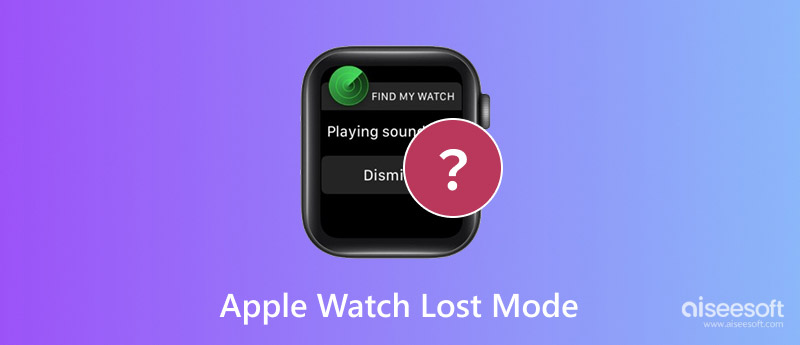
O Modo Perdido no Apple Watch, iPhone, iPad, Mac e AirPods é um recurso de bloqueio de segurança e rastreamento. Ele é integrado à rede Buscar da Apple.
Ao colocar o Apple Watch no Modo Perdido, ele é bloqueado remotamente com a senha existente. Isso garante que ninguém possa acessar seus dados pessoais, o Apple Pay ou qualquer aplicativo sem essa senha. Mesmo que alguém o encontre ou o leve, o relógio ficará inutilizável.
O Modo Perdido do Apple Watch informará repetidamente sua localização por meio da rede Buscar. Se o relógio estiver desligado, ele exibirá o último endereço conhecido. Se o seu Apple Watch tiver conexão com a internet, você poderá localizá-lo facilmente.
Além disso, você pode ativar o Modo Perdido no seu Apple Watch para exibir uma mensagem personalizada. Você pode configurar suas informações de contato para aparecerem em destaque no mostrador bloqueado do relógio. Após ativar o Modo Perdido no seu Apple Watch, o relógio suspenderá temporariamente a capacidade de fazer pagamentos com o Apple Pay. Isso garante que suas informações financeiras permaneçam protegidas. Além disso, o Modo Perdido ativará o Bloqueio de Ativação para impedir que outras pessoas apaguem e reativem seu relógio.
Ao perceber que seu dispositivo Apple foi perdido ou roubado, ative o Modo Perdido imediatamente. Você pode ativar o Modo Perdido do Apple Watch em outro dispositivo Apple ou no site do iCloud.
Abra o app Buscar no seu iPhone e toque em Dispositivos para selecionar o relógio perdido. Certifique-se de usar o mesmo ID Apple usado no seu Apple Watch. Toque em Modo Perdido, Continuar, insira seu número de telefone para contato, toque em Avançar, defina uma mensagem personalizada e toque em Ativar no canto superior direito para ativar o Modo Perdido no seu relógio perdido. Em algumas versões do iOS, você pode tocar em Marcar como Perdido no cartão de informações do relógio para colocá-lo no Modo Perdido.
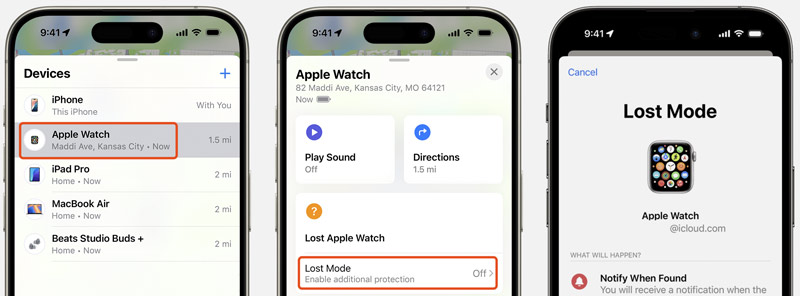
Observe que se o seu Apple Watch estiver desligado, o modo será ativado quando o dispositivo estiver online novamente.
Abra um navegador e acesse o site oficial do iCloud. Faça login com o mesmo ID Apple usado no seu Apple Watch perdido. Clique em "Buscar" e selecione "Todos os Dispositivos". Entre os perdidos, selecione o seu relógio perdido. Você poderá ver a localização do relógio (se disponível) em um mapa. Clique em "Marcar como Perdido" e siga as instruções na tela para definir uma mensagem personalizada (informações de contato) e confirmar sua ação.
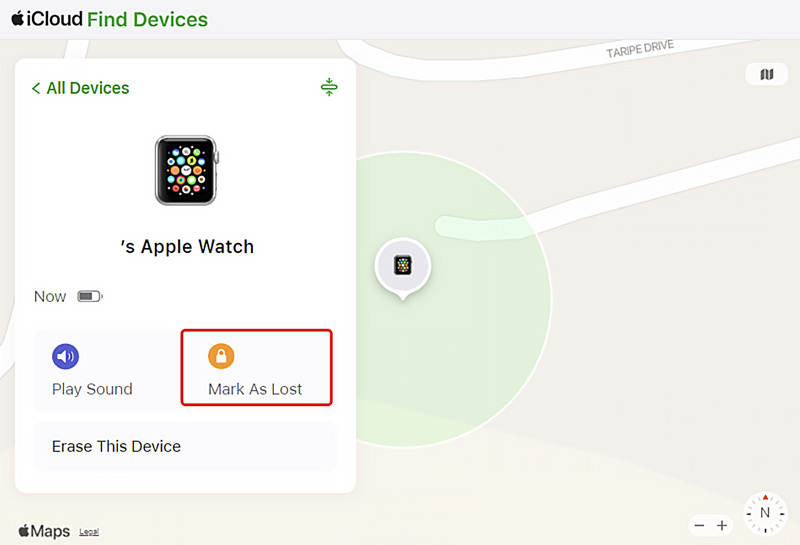
Se não encontrar o seu Apple Watch, você pode usar o recurso Reproduzir Som no Buscar para ajudá-lo a localizá-lo localmente. Se a localização do relógio indicar um local específico, navegue imediatamente até lá usando o recurso de direções.
Ao encontrar o relógio perdido, você pode simplesmente desbloqueá-lo com sua senha. Isso desativará automaticamente o Modo Perdido. Geralmente, você não precisa desativar o modo manualmente no aplicativo Buscar.
Desbloqueador de iPhone Aiseesoft pode lidar com vários problemas de esquecimento de senha em seus dispositivos Apple. Ele permite que você apague facilmente a senha esquecida da tela de bloqueio, a senha do ID Apple, o Face ID e o Touch ID. Além disso, o software pode remover o MDM com segurança e ignorar as restrições do Tempo de Uso. Quando seu iPhone ou iPad estiver bloqueado pelo iCloud, ele permite que você remova o Bloqueio de Ativação para recuperar o acesso ao seu dispositivo.
100% seguro. Sem anúncios.
100% seguro. Sem anúncios.
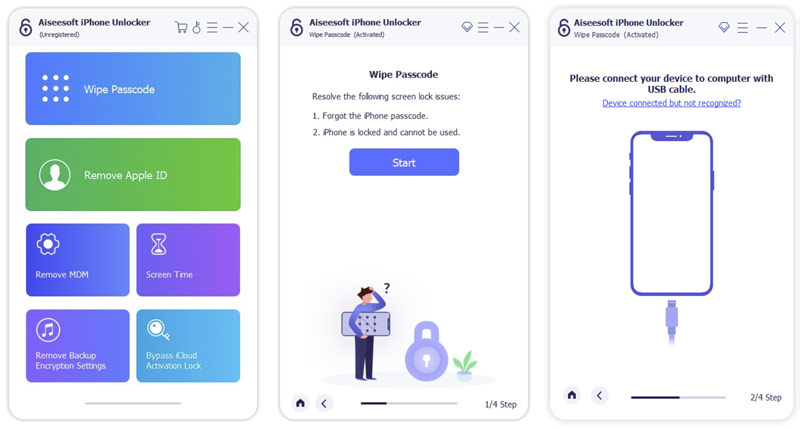
Ative o Modo Perdido no seu Apple Watch assim que perceber que o dispositivo desapareceu. Como mencionado acima, esse recurso de segurança pode proteger suas informações pessoais com eficácia.
Embora o Modo Perdido suspenda o Apple Pay no relógio automaticamente, é melhor verificar os ajustes do Wallet e do Apple Pay no seu iPhone pareado. Você pode desativar temporariamente o cartão para uso exclusivo do Apple Watch ou removê-lo do Apple Pay. Para alguns apps e serviços essenciais, você deve alterar as senhas.
Se o seu Apple Watch sumiu permanentemente, considere removê-lo da sua conta Apple. Isso impede que ele receba iMessages, chamadas do FaceTime ou códigos de verificação do ID Apple. Removê-lo da sua conta não significa que você não possa mais usá-lo. desabilitar o bloqueio de ativação se o Find My estivesse ativado.
Pergunta 1. Posso colocar meu Apple Watch no Modo Perdido se ele estiver desligado?
Sim, você pode ativar o Modo Perdido em um Apple Watch desligado. Ao perceber que seu relógio foi perdido ou roubado, você deve colocá-lo imediatamente no Modo Perdido usando o app Buscar em um iPhone pareado ou o iCloud na web. Como mencionado, o Modo Perdido do Apple Watch pode ajudar a proteger suas informações. Qualquer pessoa que encontrar o relógio perdido deverá fornecer sua Conta Apple e senha. Mesmo que o dispositivo esteja offline, você ainda poderá encontrar sua última localização conhecida no app Buscar.
Pergunta 2. Posso remover o Bloqueio de Ativação de um Apple Watch?
Existem dois métodos padrão para remover o Bloqueio de Ativação do seu Apple Watch. Como proprietário original, você pode facilmente desemparelhar o relógio do seu iPhone para remover o bloqueio do iCloud. Abra o app Watch, toque em "Meu Relógio", selecione seu Apple Watch, toque no ícone "i" e selecione "Desemparelhar Apple Watch". Digite a senha para desativar o Bloqueio de Ativação. Além disso, você pode usar Encontre meu no iCloud Para remover o bloqueio, acesse o iCloud e faça login com o ID Apple associado ao seu relógio. Selecione Buscar, exiba todos os dispositivos Apple vinculados para localizar seu relógio e, em seguida, selecione para remover o dispositivo da sua conta. Se você comprou o relógio usado, entre em contato com o vendedor para que ele seja removido da conta Apple dele.
Pergunta 3. Como desativar o bloqueio do seu Apple Watch?
Por conveniência e outros motivos, você pode desativar o bloqueio do seu Apple Watch. Você pode remover facilmente o bloqueio por senha do seu relógio. Toque em Ajustes, acesse Código e confirme a opção "Desativar Código". Digite a senha atual para prosseguir. Além disso, você pode acessar o app Watch em um iPhone ou iPad pareado para desativar o bloqueio. Toque em Meu Relógio, Código e, em seguida, em "Desativar Código". Da mesma forma, você precisará digitar sua senha para confirmar.
Conclusão
Perder seu Apple Watch pode ser estressante, mas o Modo Perdido oferece uma maneira segura de garantir que seus dados confidenciais permaneçam protegidos. Esta publicação explica o que é o modo e como ativá-lo e desativá-lo no seu relógio perdido. Deixe-nos uma mensagem se ainda tiver dúvidas sobre o modo. Modo Perdido do Apple Watch.

Para corrigir o bloqueio da tela do iPhone, a função de limpeza de senha pode ajudá-lo muito. E você também pode limpar facilmente a senha do Apple ID ou do Screen Time.
100% seguro. Sem anúncios.
100% seguro. Sem anúncios.
Parabéns!
Você se inscreveu com sucesso em nossa newsletter. O exclusivo 40% de desconto para assinantes é AISEFOKS . Agora você pode copiá-lo e usá-lo para aproveitar mais benefícios!
Copiado com sucesso!